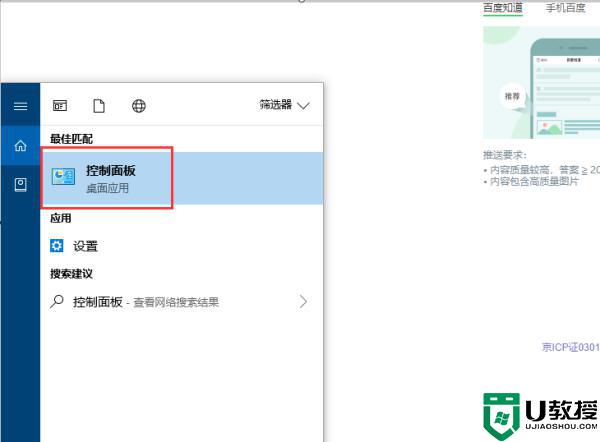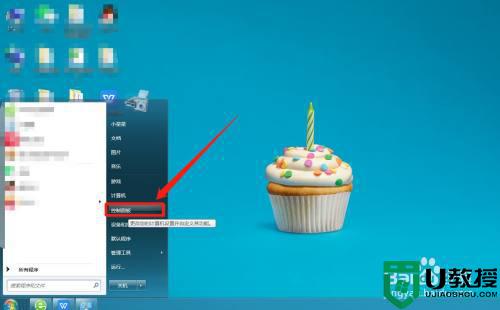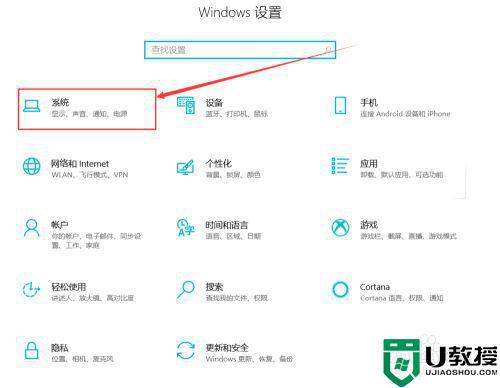让电脑不锁屏怎么设置 如何让电脑不自动锁屏
时间:2022-01-05作者:zhong
在电脑上,系统都会自动锁屏的,最近有用户想不让系统自动锁屏,觉得要是进入锁屏实在是太快,解锁时也是需要时间的,那么如何让电脑不自动锁屏呢,方法很简单,下面小编给大家分享让电脑不锁屏的设置方法。
解决方法:
1、选中计算机或者我的电脑右键选属性。
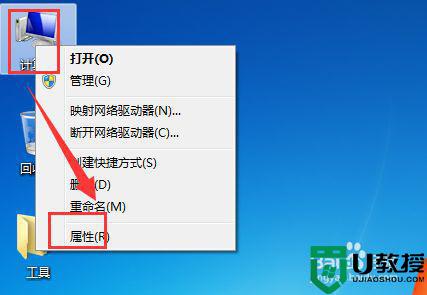
2、进入到系统设置界面,选择控制面板主页,进去。
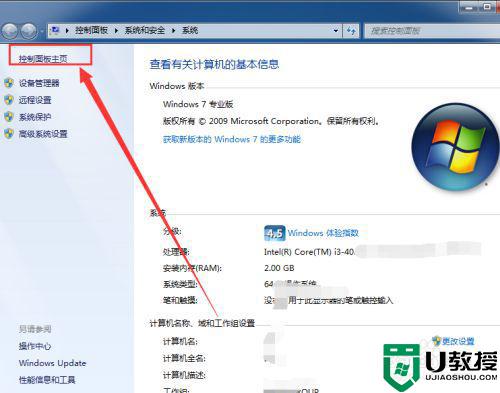
3、弹出控制面板主界面,在里边找到电源选项,点进去。如果没找到,请按照第二图所示操作选择小图标显示定能找到的。
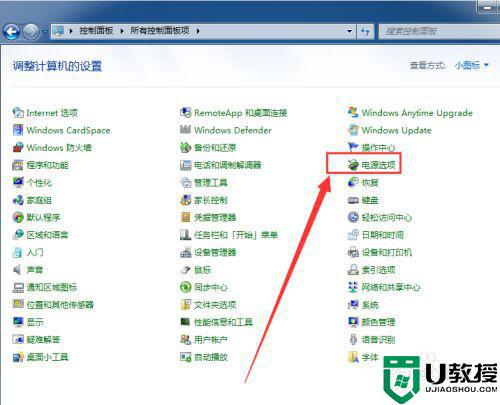
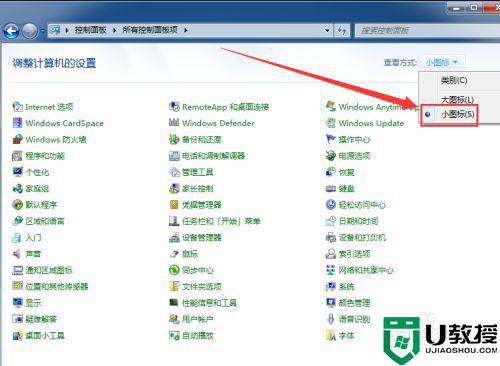
4、进到电源选项界面,然后选择其中关闭显示器时间设置项进去。
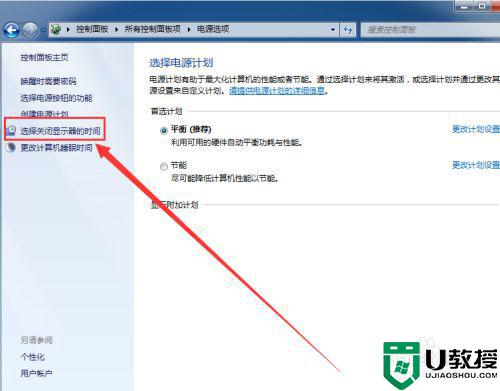
5、弹出计划设置界面,关闭显示器时间设置成从不或者更长的一个时间。
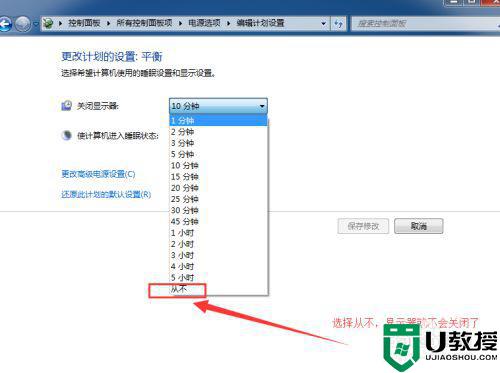
6、接下来计算机睡眠设置也选择从不,然后点击保存修改。以后您的计算机就不会出现锁屏睡眠的情况了。除非电脑出现故障,或者没电了。
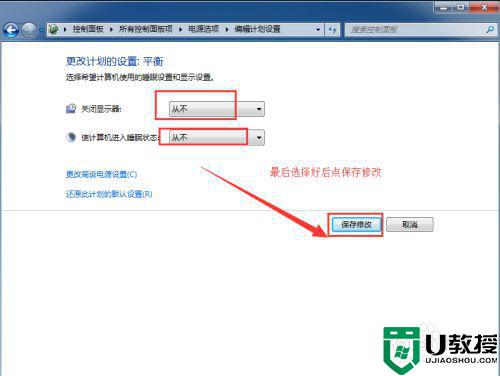
以上就是让电脑不锁屏的设置方法,有不知道要怎么设置的,可以按上面的方法来进行设置。